使用U盘安装win7系统并在安装过程中使用cmd重新对硬盘分区
1、需要先制作U盘启动盘。
使用UltraISO工具制作U盘启动光盘,请参考: https://www.cnblogs.com/hai-feng/p/12245667.html
2、启动盘制作完成之后,紧接着进入BIOS设置第一启动项,如何进入BIOS网上有很多教程,不在赘述。
(注:网上很多说法其实不一定完全正确,但多试几次还是能试出来的。)
进入BIOS后,将带有Removable Devices或者USB-HDD字眼的选项移动到最前方,不同主板略有不同,然后保存退出即可。
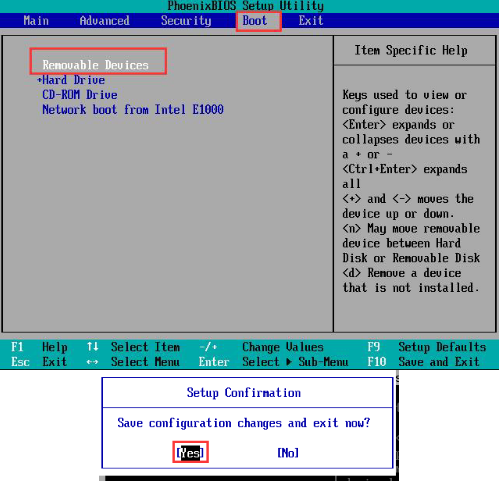
3、修改第一启动项后重启电脑,此时就会从U盘启动操作系统,紧接着根据提示安装操作系统。
4、安装过程中,在“您想将Windows安装在何处”的界面处对硬盘重新分区并格式化。使用Shift+F10快捷键调出cmd窗口(我安装的笔记本是联想E430c型号,使用Fn+Shift+F10才能调出cmd窗口),接下来使用命令行对硬盘进行分区,参考博客 https://www.cnblogs.com/hai-feng/articles/12245802.html 。
5、在接下来安装过程中,遇到产品密钥就跳过,在安装完成之后再进行激活。重新分区之后,接下来的操作比较简单,看页面根据提示就能完成,不再赘述。
6、安装完系统后,使用 Microsoft Toolkit.exe 激活操作系统(该工具的使用,仅供个人学习参考,还请支持正版系统)。运行 Microsoft Toolkit.exe 需要 Microsoft.NET 的支持,如果没有它就需要先下载安装了(提供个下载地址: https://pan.baidu.com/s/1m-AeCmPF8Wf4B77cN0axPw 提取码: wymm)。
7、工具使用方法,参考博客:Microsoft Toolkit工具的使用 https://www.cnblogs.com/hai-feng/p/12247124.html
8、至此,不出意外的话,win7的安装以及激活就完成了。
参考文档:
1、转载:安装系统,用cmd进行分区 https://www.cnblogs.com/hai-feng/articles/12245802.html
2、如何使用U盘重装系统?使用U盘重装系统步骤详解 https://baijiahao.baidu.com/s?id=1609460214718117111&wfr=spider&for=pc
3、U盘重装系统 https://blog.csdn.net/xiao_qiai/article/details/80835005



 浙公网安备 33010602011771号
浙公网安备 33010602011771号